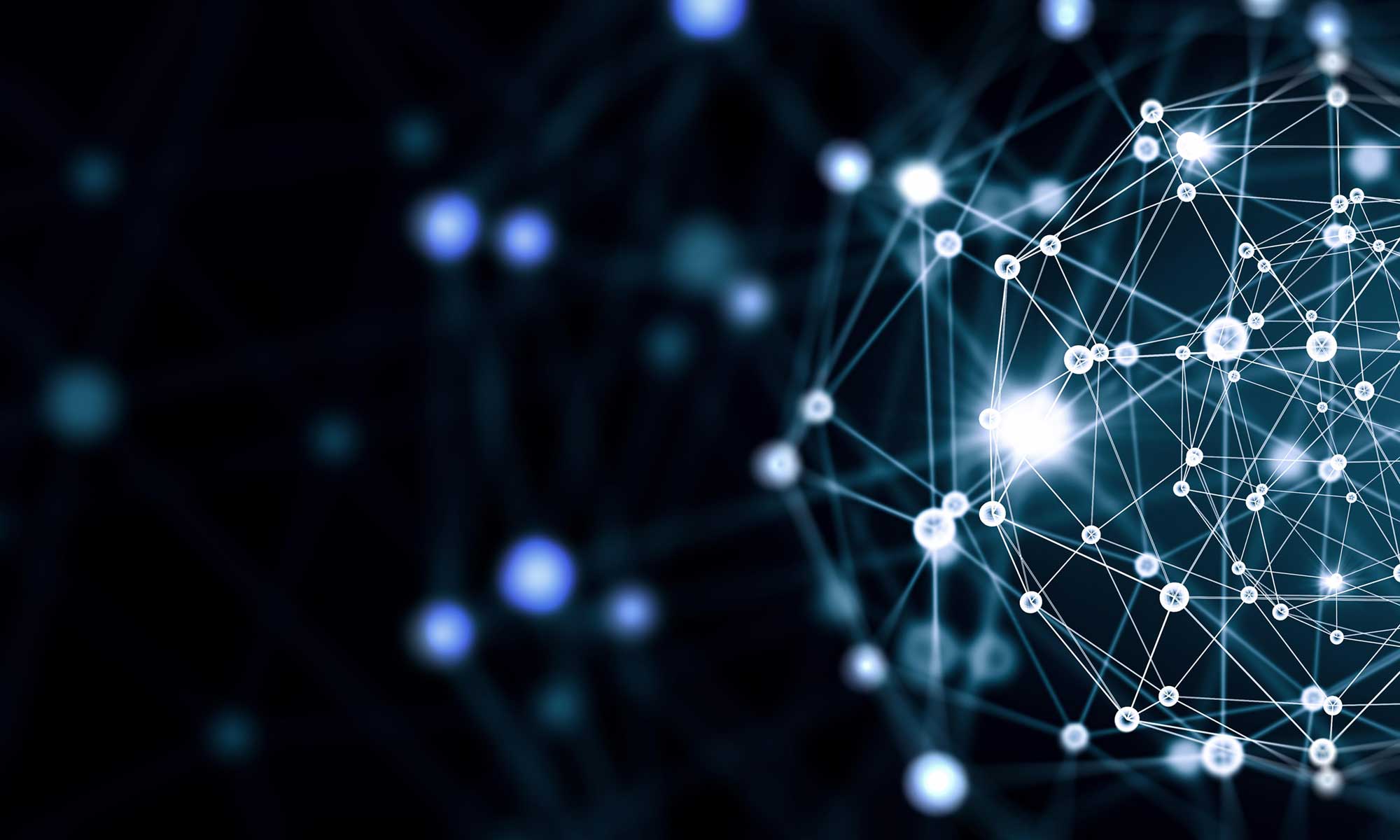Le PC portable gaming Acer Nitro 5 est une machine puissante, mais cette performance génère beaucoup de chaleur. Un ventilateur défaillant sur ce modèle emblématique se traduit rapidement par des ralentissements (throttling) et une surchauffe critique.
Remplacer le ventilateur de votre Acer Nitro 5 est une réparation accessible à tous, à condition de suivre les étapes avec méthode. Ce guide vous explique comment installer votre ventilateur Acer Nitro 5 AN515 neuf et comment appliquer correctement le composé thermique, l’étape la plus cruciale.
Outils et Préparatifs Essentiels
Avant de commencer, assurez-vous d’avoir :
- Le nouveau ventilateur (compatible avec votre modèle AN515-xx).
- Un kit de tournevis de précision (Phillips PH0 et/ou PH00).
- De la pâte thermique haute performance.
- De l’alcool isopropylique et des chiffons non pelucheux.
Précaution : Éteignez et débranchez toujours votre PC. Retirez la batterie si elle est externe ou déconnectez-la de la carte mère si elle est interne.
Les 5 Étapes du Remplacement du Ventilateur CPU/GPU
1. Démontage du Capot et Déconnexion de la Batterie
- Retirez toutes les vis du capot inférieur (attention aux vis cachées sous les patins en caoutchouc).
- Ouvrez le PC délicatement.
- Localisez le connecteur de la batterie et déconnectez-le pour éviter tout court-circuit.
2. Retrait du Système de Dissipation (Caloducs)
- Repérez le dissipateur thermique (les tubes de cuivre et les ailettes). Il recouvre le CPU et le GPU.
- Déconnectez le ventilateur défectueux de la carte mère (souvent un connecteur 4 ou 5 broches).
- Dévissez le dissipateur : Il y a généralement des numéros gravés sur le dissipateur pour indiquer l’ordre de dévissage. Respectez cet ordre pour relâcher la pression uniformément (ex: dévissez 4, puis 3, puis 2, etc.).
3. Nettoyage et Préparation (Étape Cruciale)
- Retirez l’ancien ventilateur du dissipateur (il est souvent fixé avec 2 ou 3 petites vis).
- Nettoyez les puces (CPU et GPU) : Utilisez l’alcool isopropylique pour essuyer toute trace de l’ancienne pâte thermique durcie sur les puces et sur la partie métallique du dissipateur. La surface doit être brillante et sans résidu.
4. Installation du Nouveau Ventilateur et Application de la Pâte
- Fixez le ventilateur Acer de rechange au dissipateur.
- Appliquez la nouvelle pâte thermique : Déposez une noisette (de la taille d’un grain de riz) uniquement au centre de chaque puce (CPU et GPU). N’étalez pas la pâte ; la pression du dissipateur s’en chargera.
5. Remontage et Test
- Repositionnez le dissipateur sur les puces.
- Vissez le dissipateur dans l’ordre inverse du démontage (ex: vissez 1, puis 2, puis 3, etc.) pour assurer une pression uniforme et un étalement parfait de la pâte.
- Reconnectez le nouveau ventilateur à la carte mère.
- Refermez le capot et reconnectez la batterie.
Votre Acer Nitro 5 est désormais équipé d’un nouveau système de refroidissement optimal. Vous remarquerez immédiatement moins de bruit et une meilleure performance en jeu !